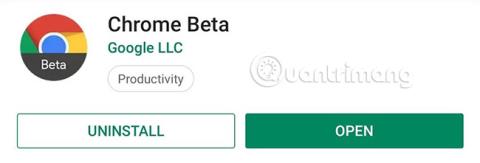Ha láttad az Apple Peek and Pop-ját a Safari-n, és szeretted, most ugyanezt a funkciót a Google is biztosítja. Ez az új funkció "rejtett" a Chrome-ban, és hasonló funkcionalitást biztosít az Android-eszközökön a 3D Touch opció nélkül. Bár kissé redundánsnak és nem figyelemre méltónak tűnik, megkönnyíti az interneten való navigálást.
A név alapján a felhasználók következtethetnek az új Sneak Peek funkció használatára a Chrome-ban. Lehetővé teszi a felhasználók számára, hogy új lap megnyitása nélkül gyorsan megtekintsék a hivatkozásokat. Különösen, ha egy téma kutatásáról van szó, a Sneak Peek időt takarít meg a hasznos információk nélküli linkekre pazarolással. Nem kell többé túl sok lapot megnyitnia a telefon böngészőjében, a Sneak Peek segítségével a felhasználók végignézhetik a hivatkozást, láthatják az információkat, és másodperceken belül bezárhatják.
A Sneak Peek funkció engedélyezése Androidon
1. lépés: Telepítse a Chrome Bétát
A cikk írásakor a Sneak Peek fokozatosan megjelenik az Android rendszeren futó Chrome-ban. Jelenleg csak a Chrome Beta vagy a Chrome Canary verzióban érhető el, amely a népszerű böngésző két legstabilabb tesztelési verziója. A Chrome Béta sokkal stabilabb, ezért ha nem rendelkezik egyik verzióval sem, telepítse azt a Sneak Peek funkció használatához.
Töltse le a Chrome Bétát .

2. lépés: Aktiválja a Sneak Peek funkciót
Ezután nyissa meg a Chrome Canaryt vagy a Chrome Beta verziót, írja be a következő adatokat a címsorba, majd nyomja meg az Ugrás vagy az Enter billentyűt.
chrome://flags
Itt a felhasználók hozzáférhetnek a Chrome rejtett beállítási menüjéhez. Ez a menü számos kísérleti funkciónak ad otthont, köztük a Sneak Peek-nek. A bal felső sarokban található keresőmezőbe írja be a Sneak Peek kifejezést . Az eredmény " Efemer lap egy fedvénypanelen " lesz . Válassza ki az alábbi legördülő menüt, és válassza az "Engedélyezve" lehetőséget.
A legördülő menü kék hátterű lesz, és a képernyő alján megjelenik egy "Újraindítás most" gomb. Válassza ezt a gombot a böngésző újraindításához és a Sneak Peek funkció engedélyezéséhez.


3. lépés: Próbálja ki az új Sneak Peek funkciót
Most készen áll a Sneak Peek tesztelésére. Nyomja meg és tartsa lenyomva bármelyik hivatkozást a böngészőben. A szokásos opciók mellett megjelenik egy új link is Sneak Peek címmel. A Sneak Peek kiválasztásával megnyílik a hivatkozás egy fedvényben az oldal alján. Csúsztassa felfelé a fedvény területét (ami a képernyő körülbelül 80%-át teszi ki). Itt a felhasználók a szokásos módon használhatják a webhelyet, beleértve az új webhelyen található hivatkozások kiválasztását. Ha végzett az új webhelytartalom felfedezésével, csúsztassa lefelé az ujját a fedvény bezárásához, vagy válassza ki az „X” jelet a jobb felső sarokban.

Talán az első dolog, amit a felhasználók észrevesznek a Sneak Peek használatakor, hogy hasonló a Safari Peek and Pop funkciójához. A Sneak Peek sok szempontból olyan, mint a Peek and Pop lerövidített változata, amely megoldást kínál a legtöbb Android-eszközhöz, amely nem rendelkezik 3D Touch technológiával. De őszintén szólva, a Google megvalósítása egy kicsit rossz az Apple-éhez képest – legalábbis ebben a korai szakaszban.
Az első probléma itt az, hogy hogyan válasszunk ki egy lehetőséget a helyi menüből egy hivatkozás megnyomása után. A Safari használatával a felhasználók egyszerűen használhatják a 3D Touch funkciót, hogy enyhén megérintsenek egy hivatkozást, hogy megnyissa ugyanazt az előnézeti oldalt, majd egy kicsit erősebben megnyomhatják a hivatkozást a böngészőben. Ez felveti a következő problémát.
Az egyik legnagyobb különbség a két funkció között, hogy a Sneak Peek nem tudja áthelyezni az előugró oldalt egy új lapra, vagy megnyitni a hivatkozást a teljes böngészőben, ha úgy érzi, hogy az éppen olvasott webhely tartalma hasznos. . Ha a felhasználó valóban meg akarja látogatni a webhelyet, a felhasználónak be kell zárnia a fedvényt, majd újra meg kell koppintania a hivatkozást (vagy érintse meg és válassza a " Megnyitás új lapon " lehetőséget).
Egy másik korlátozás az, hogy a Sneak Peek nem tud navigálni a fedvényen belül. A fedvényben nem lehet előre vagy visszalépni. Ha kiválasztja a vissza nyilat a navigációs sávon, a fedvény eltávolítódik. Jelenlegi állapotában nehéz megérteni, hogy miért kell a "Sneak Peak"-t kiválasztani a kezdeti helyi menüből a " Megnyitás új lapon " helyett, igaz?
Noha ennek a funkciónak vannak bizonyos korlátai, a lehetséges előnyök hatalmasak. Ahelyett, hogy olyan hivatkozásokat kellene megnyitniuk, amelyek nem tartalmazzák a keresett tartalmat, a felhasználók egy fedvény segítségével megtekinthetik azokat, és eldönthetik, hogy szeretnének-e tovább felfedezni vagy sem. És mivel a legtöbb Android-böngésző Chromiumra épül, valószínűleg más böngészők, például a Brave is megkapják ezt a funkciót a jövőben.
Többet látni: